Vai jūsu Samsung Galaxy Tab S5e atkal darbojas? Jūs būtu pārsteigts, ko var paveikt laba atiestatīšana, taču pastāv atšķirība starp cieto un mīksto atiestatīšanu. Viena metode ļauj, iespējams, novērst problēmu, nezaudējot informāciju, bet otra metode noslauka planšetdatoru.
Jums tiks atstāta visa informācija un lietotnes, kas bija planšetdatorā, kad pirmo reizi to izņēmāt no kastes. Abas metodes ir viegli izmantot, taču esiet uzmanīgi, lai nejauši neizdzēstu svarīgu informāciju.
Kāda ir atšķirība starp mīksto un cieto atiestatīšanu?
Veicot a mīkstā atiestatīšana, vienīgais, ko darāt, ir planšetdatora izslēgšana un atkal ieslēgšana. Ar cietā atiestatīšana, jūs darāt visu, ko jebkad esat instalējis planšetdatorā, tostarp visus atjauninājumus.
Kā veikt mīksto atiestatīšanu, izmantojot pogas
Lai planšetdatorā veiktu mīksto atiestatīšanu, turiet nospiestu mazāko pogu uz mazākās pogas planšetdatora augšējā labajā pusē.

Pēc dažām sekundēm jūs redzēsit planšetdatora ieslēgšanas vai restartēšanas iespējas. Pieskarieties restartēšanas pogai, un viss ir gatavs.
Kā veikt cieto atiestatīšanu (programmatūra)
Lai planšetdatorā atgrieztos tā sākotnējie iestatījumi, jums būs jāatver:

- Iestatījumi
- Genera Management
- Atiestatīt
- Rūpnīcas dati
- Izlasiet visu informāciju, ko dzēsīsit, un pieskarieties pogai Atiestatīt
Galaxy Tab S5e cietā atiestatīšana, izmantojot pogas - atkopšanas režīms
Atcerieties, ka cietā atiestatīšana dzēsīs planšetdatorā visu pievienoto informāciju, kā arī visas instalētās lietotnes. Ja vēlaties saglabāt kādu informāciju, pirms planšetdatora rūpnīcas datu atiestatīšanas noteikti izveidojiet tās kopiju.
Pirms sākat darbu, pārliecinieties, vai planšetdators ir uzlādēts ar 50%. Ja varat to pārbaudīt savā sarakstā, rīkojieties šādi:
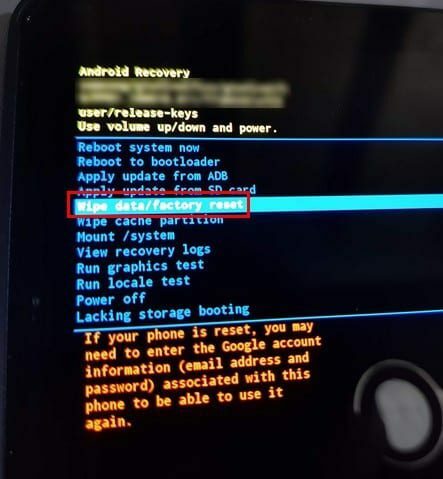
- Noteikti izslēdziet planšetdatoru.
- Turiet nospiestu barošanas un skaļuma palielināšanas pogu
- Turiet nospiestu, līdz pazūd startēšanas logotips.
- Kad esat atkopšanas režīmā, izmantojiet skaļuma palielināšanas un samazināšanas pogas, lai pārvietotos pa opcijām
- Dodieties uz Datu dzēšana/rūpnīcas datu atiestatīšana.
- Pieskarieties barošanas pogai, lai atlasītu rūpnīcas atiestatīšanu
- Nospiediet barošanas pogu, lai apstiprinātu savu izvēli.
Secinājums
Ik pa laikam laba atiestatīšana var noderēt planšetdatoram. Jūs atbrīvojaties no nevēlamiem failiem, kas aizņem vietu un palēnina planšetdatora darbību. Vai plānojat atiestatīt planšetdatoru, izmantojot pogu vai iestatījumu metodi?